数字やひらがなや英語は打ち込めるのですが、
漢字だけが打ち込めません。
なぜでしょうか?助けてください。
Adobe Acrobat なんちゃらをダウンロードしましたが
めんどくさい会員登録をしたまでは良いのですが
結果、無料では使えませんでした。
最低でも月に1980円だそうです。
イライラします。英語だしソフトが複数あるようでよくわかりません。
私の入学した学校は、「PDF」を編集して
必要事項を入力しないとならないので面倒です。
凄くめんどくさいです。
無料で出来ないのでしょうか?
漢字だけは打ち込めず空白になってしまいます。
ムカつきます腹立ちます。
なんでこのアクロバットクソ野郎はこんな嫌がらせをするのですか?

A.Microsoft EdgeでPDFファイルのフォームに
日本語の漢字を入力すると、空白になってしまう問題があります。
これは、Microsoft Edgeの仕様によるもので、現状では解決策がありません。
しかし、代わりの解決策として、
無料の「Adobe Acrobat Reader DC」を使用して
PDFファイルを開くことが推奨されています。
Adobe Acrobat Reader DCでは、PDFファイルの
フォームに漢字を含む日本語を入力することが可能です。
無料は無いの?
「Adobe Acrobat Reader DC」は基本的に無料で使用できます。
PDFの表示、印刷、署名、共有、コメントなどの
基本的な機能は無料で利用できます。
一方、「Adobe Acrobat Pro DC」は有料版ですが、
7日間の無料体験版が提供されています。
この無料体験版では、有料版の全ての機能を
7日間試すことができます。
ただし、7日間が経過すると自動的に
課金されるシステムになっているため、
それ以降も無料で使用したい場合は、
7日間が経過する前に解約手続きを行う必要があります。
※名前が似ているのでややこしい。
したがって、「Adobe Acrobat Reader DC」の
基本的な機能は無料で利用できますが、
より高度な機能を利用するためには
「Adobe Acrobat Pro DC」の有料版を購入するか、
無料体験版を利用することになります。
以下に、Adobe Acrobat Reader DCの
インストールと設定の手順をご紹介します
1. 「Adobe Acrobat Reader ダウンロード」などの
キーワードで、Googleやヤフーで検索します。
Adobeのダウンロードページが表示されます。
2. Adobeのダウンロードページが表示されたら、
「Adobe Readerをダウンロード」をクリックします。
3. ダウンロードのページでは、
「Adobe Acrobat Reader」以外は必要ないので、
「その他の追加機能」はチェックなしで、
「Acrobat Readerをダウンロード」ボタンを押します。
4. ダウンロードが完了したら、
ウェブブラウザーのダウンロードボタンをクリックして、
「ファイルを開く」をクリックします。
Acrobat Readerのインストーラーが起動します。
5. インストールが始まります。
インストールが完了したら、「終了」ボタンをクリックします。
次に、PDFファイルを開くアプリを
「Adobe Acrobat Reader」に変更する操作手順です
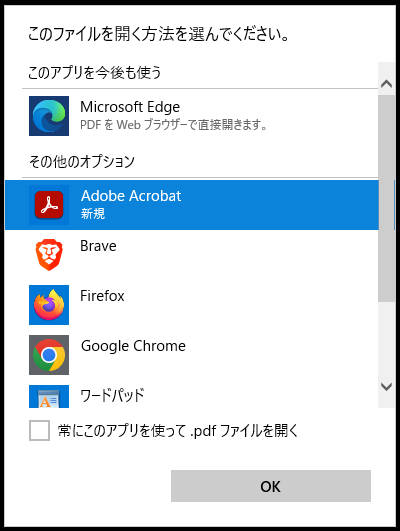
1. PDFファイルのあるフォルダを表示します。
2. PDFファイルの上で右クリックして、
表示したメニューの「プログラムから開く」の
「別のプログラムを選択」をクリックします。
3. 表示した画面で、「Adobe Acrobat Reader」を選択して、
「常にこのアプリを使って .pdfファイルを開く」にチェックを入れ、
「OK」ボタンをクリックします。
以上の手順で、今後はPDFファイルをダブルクリックすると、
Adobe Acrobat Readerで開くようになります。
これで、PDFファイルのフォームに漢字を含む
日本語を入力することが可能になります。
お試しください。
